Windows에서 투명도 효과를 설정하는 방법
Windows에서는 Vista부터 기본적으로 반투명 효과를 표시하는 작업 표시줄을 지원하여 사용자에게 더 나은 시각 효과를 제공합니다. 다음은 편집기에서 컴파일한 Windows에서 투명도 효과를 설정하는 자세한 단계입니다. 바탕 화면 --- 개인 설정 변경 --- Windows에서 투명 유리 효과 활성화 또는 비활성화 --- 투명도 효과 활성화(체크) --- 색상 농도를 왼쪽 및 오른쪽으로 드래그 ---- 변경 사항을 저장합니다.

Windows에서 투명도 효과를 설정하는 방법
작업 단계:
두 경로를 조정하면 결과는 동일하며 이에 따라 구성이 수정됩니다.
첫 번째 해결 방법은 간단합니다
1. 바탕 화면을 마우스 오른쪽 버튼으로 클릭하고

2 팝업 창에서 "창 색상"을 선택합니다. 새 팝업 창 그런 다음 "투명도 효과 활성화" 확인란을 선택 취소하여 투명도 효과를 취소합니다.

두 번째 옵션
1. 바탕 화면 컴퓨터 아이콘을 마우스 오른쪽 버튼으로 클릭하고 "속성"을 선택합니다. 
2 새 팝업 창에서 왼쪽의 "고급 시스템 설정"을 선택합니다. 메뉴
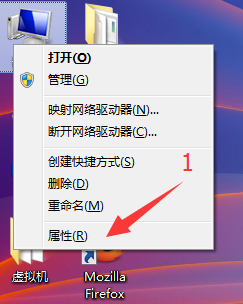
3. 시스템 속성 대화 상자에서 "고급" 탭을 선택하고 "설정" 버튼을 선택합니다.

4. 성능 옵션 대화 상자에서 "투명 유리 활성화"를 찾습니다. 그림에서 이전 확인란을 선택 취소합니다.

위 내용은 Windows에서 투명도 효과를 설정하는 방법의 상세 내용입니다. 자세한 내용은 PHP 중국어 웹사이트의 기타 관련 기사를 참조하세요!

핫 AI 도구

Undresser.AI Undress
사실적인 누드 사진을 만들기 위한 AI 기반 앱

AI Clothes Remover
사진에서 옷을 제거하는 온라인 AI 도구입니다.

Undress AI Tool
무료로 이미지를 벗다

Clothoff.io
AI 옷 제거제

Video Face Swap
완전히 무료인 AI 얼굴 교환 도구를 사용하여 모든 비디오의 얼굴을 쉽게 바꾸세요!

인기 기사

뜨거운 도구

메모장++7.3.1
사용하기 쉬운 무료 코드 편집기

SublimeText3 중국어 버전
중국어 버전, 사용하기 매우 쉽습니다.

스튜디오 13.0.1 보내기
강력한 PHP 통합 개발 환경

드림위버 CS6
시각적 웹 개발 도구

SublimeText3 Mac 버전
신 수준의 코드 편집 소프트웨어(SublimeText3)

뜨거운 주제
 7697
7697
 15
15
 1640
1640
 14
14
 1393
1393
 52
52
 1287
1287
 25
25
 1229
1229
 29
29


